V tomto článku prozkoumáme, jak implementovat přiblížení a oddálení celé stránky a jejích prvků v Google Chrome.
Poznámka: Funkce zvětšení prohlížeče Chrome nezávisí na rozlišení obrazovky, nastavení písma nebo nastavení DPI základního operačního systému.
Přiblížení a oddálení pro zvětšení stránky v Google Chrome
Chcete-li v prohlížeči Chrome vidět prvky webové stránky jasněji, můžete nastavit rozlišení stránky, přiblížit nebo zvětšit obrazovku. Pomocí následujících různých způsobů můžete přiblížit a oddálit obsah webové stránky. Nejprve trvale upravte úroveň přiblížení pro všechny stránky a druhou možností je ruční nastavení úrovně přiblížení.
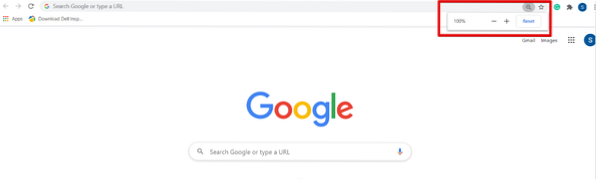
Úroveň přiblížení je ve výchozím nastavení v Chromu nastavena na 100%. Tato nastavení můžete upravit ručně stisknutím Ctrl a znaménka plus (+) pro přiblížení nebo zvětšení stránky a pro oddálení se používá znak Ctrl a minus (-).
Obsah stránky můžete také přiblížit pomocí myši. Držte prst na klávesě Ctrl na klávesnici a pohybem kolečka myši jej přibližujte a oddalujte. Pomocí Ctrl + 0 se resetuje možnost zvětšení nebo klikne na tlačítko Obnovit.
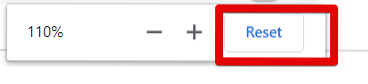
Jedním z ostatních způsobů přístupu k možnosti přiblížení a oddálení v prohlížeči Chrome je kliknout na tlačítko nastavení Chrome a poté přejít na možnost „Zvětšit“. Stisknutím + znaménko zvětšíte webovou stránku a stisknutím - znaménko oddálíte.
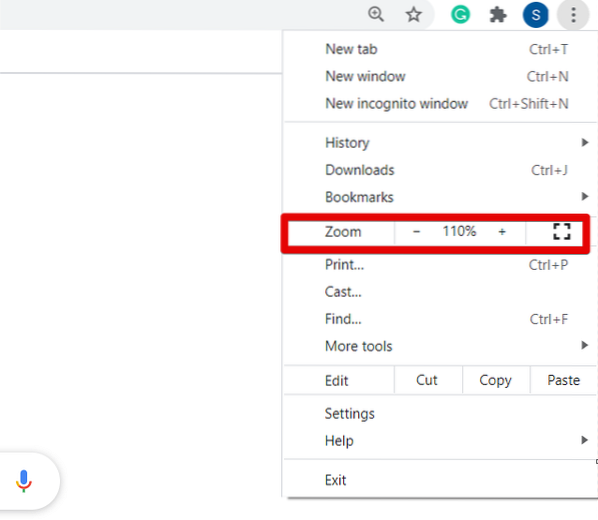
Pokud chcete upravit úroveň přiblížení všech webových stránek ve stejném poměru, klikněte na tlačítko nastavení (tři tečky) umístěné v horním rohu vašeho prohlížeče. Nyní z rozevíracího seznamu klikněte na „Nastavení“.
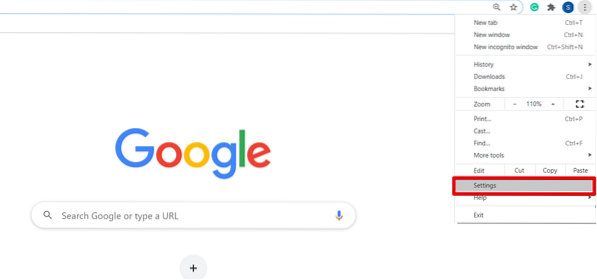
Po otevření stránky Nastavení v prohlížeči se zobrazí následující okno:
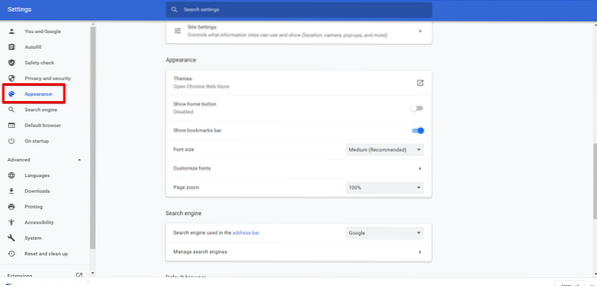
Nyní posuňte kurzor nebo klikněte na možnost „Vzhled“ v levém postranním panelu zobrazovacího okna. V poli Vzhled se zobrazí následující možnosti, které jsou na níže uvedeném obrázku zvýrazněny červeně:
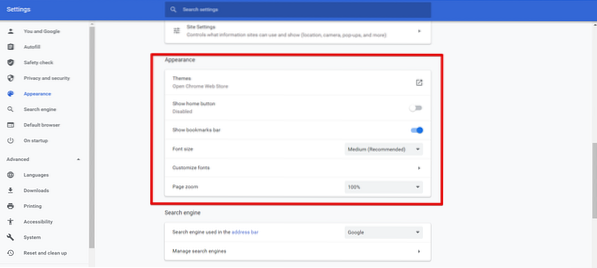
Odtud můžete provádět přizpůsobení prohlížeče Chrome, jako je změna velikosti písma, zvětšení stránky, motivy atd. změňte úroveň přiblížení okna podle své proveditelnosti.
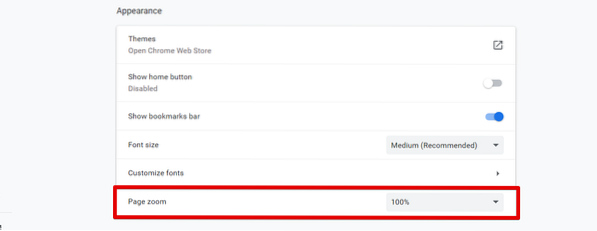
Jakmile změníte nastavení přiblížení stránky, zavřete kartu nastavení Chromu. Nyní můžete ve svém prohlížeči zobrazit nové nastavení prohlížeče.
Závěr
V tomto článku jsme vysvětlili, jak zvětšit a zmenšit obrazovku v Google Chrome. Pokud chcete upravit velikost obsahu webové stránky, můžete pomocí funkce Lupa zvětšit a zmenšit viditelnost obrázku. Pokud používáte zařízení s dotykovou obrazovkou, můžete se po přiblížení pomocí dvou prstů pohybovat po obrazovce prohlížeče. Kromě toho můžete také použít funkci přiblížení instalací libovolného z vašich oblíbených rozšíření, jako je přiblížení fotografií, přiblížení atd. z webového obchodu Chrome. V případě jakýchkoli potíží nám prosím pošlete zpětnou vazbu prostřednictvím komentářů.
 Phenquestions
Phenquestions


